
Owen Little
0
2579
700
 Nie tylko komputer domowy wymaga ochrony. CloudFlare to intrygujące przedsięwzięcie twórców Project Honey Pot, które twierdzi, że chroni twoją stronę przed spamerami, botami i innymi złymi potworami internetowymi - a także przyspiesza twoją stronę poprzez buforowanie niektórych żądań strony.
Nie tylko komputer domowy wymaga ochrony. CloudFlare to intrygujące przedsięwzięcie twórców Project Honey Pot, które twierdzi, że chroni twoją stronę przed spamerami, botami i innymi złymi potworami internetowymi - a także przyspiesza twoją stronę poprzez buforowanie niektórych żądań strony.
Zasadniczo działa jako serwer proxy między witryną a wszelkimi zdalnymi żądaniami - sprawdzając je pod kątem znanych zagrożeń i przepuszczając tylko te dobre. Jest bezpłatny, konfiguracja jest stosunkowo bezbolesna i kto może odmówić bezpłatnej ochrony bezpieczeństwa?
Poczekaj - co to dokładnie jest i jak to działa?
Wszystkie domeny mają powiązany z nimi serwer nazw (lub dwie), a celem serwera nazw jest przekierowanie domeny na adres IP, na którym znajduje się twoja strona internetowa. Dlatego każde żądanie skierowane do Twojej witryny musi przejść przez serwer nazw, aby dotrzeć do Twojej witryny. CloudFlare działa poprzez zastąpienie obecnych serwerów nazw własnymi, a następnie filtrowanie wykonanych żądań, zapewniając w ten sposób warstwę bezpieczeństwa, która w innym przypadku nie istniałaby. Wybaczono by ci, że spowolniłoby to twoją stronę, ale tak nie jest. W przeciwieństwie do zwykłych serwerów nazw, które mogą istnieć tylko w jednym fizycznym miejscu (w którym przechowywana jest witryna), CloudFlare ma wiele z nich zlokalizowanych na całym świecie, co ma dodatkową zaletę w postaci przyspieszenia początkowego czasu ładowania witryny.
Aby szybko zorientować się, co robi, spójrzmy na statystyki mojej witryny w ciągu jednego dnia:
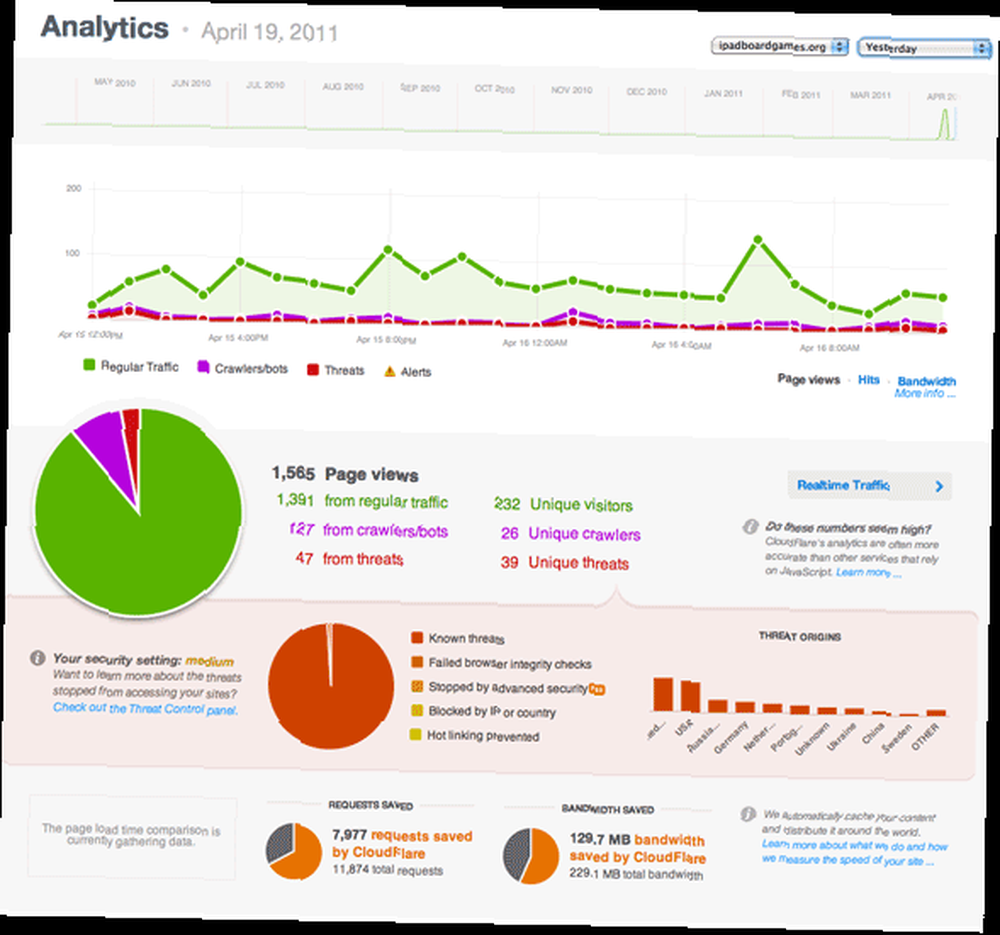
Widać, że spośród około 1500 zarejestrowanych odsłon stron 47 z nich pochodziło ze znanych zagrożeń bezpieczeństwa (takich jak próby wykonania wstrzyknięcia SQL w standardowych formularzach wyszukiwania lub skanowanie w poszukiwaniu znanych luk w zabezpieczeniach serwera WWW).
Jeśli chodzi o zwiększenie prędkości, CloudFlare również “zapisane” około 2/3 żądań wysłanych na mój serwer i zapobiegło niepotrzebnemu marnotrawstwu przepustowości 130 MB. Oczywiście nie są to liczby, z których można się śmiać i mogę potwierdzić, że moja strona jest teraz zauważalnie szybsza. Nawet bez zwiększenia prędkości, bezpieczeństwo, które dodaje, jest świetnym pomysłem.
Jestem przekonany, jak to zdobyć?
Aby skorzystać z CloudFlare, musisz mieć możliwość edycji ustawień serwera nazw dla swojej domeny. Nawet jeśli korzystasz z hostingu współdzielonego, powinieneś być w stanie to zrobić. Pokażę ci szybko, jak można to zrobić na mojej ulubionej stronie z zakupami domen, Go Daddy - ale oczywiście musisz sprawdzić, czy Twoja domena została zakupiona w innym miejscu. Zapytaj obsługę hostingową, czy Twoja domena i hosting witryn zostały zakupione razem, w przeciwnym razie musisz dowiedzieć się, kto ma kontrolę nad Twoją domeną (nie hostingiem).
Po zalogowaniu się przez główną stronę Go Daddy przejdź do dowolnego z górnych elementów menu do Iść do -> Zarządzanie domenami:

Następnie wybierz swoją domenę z listy, a szczegółowy widok taki jak ten powinien się pojawić:
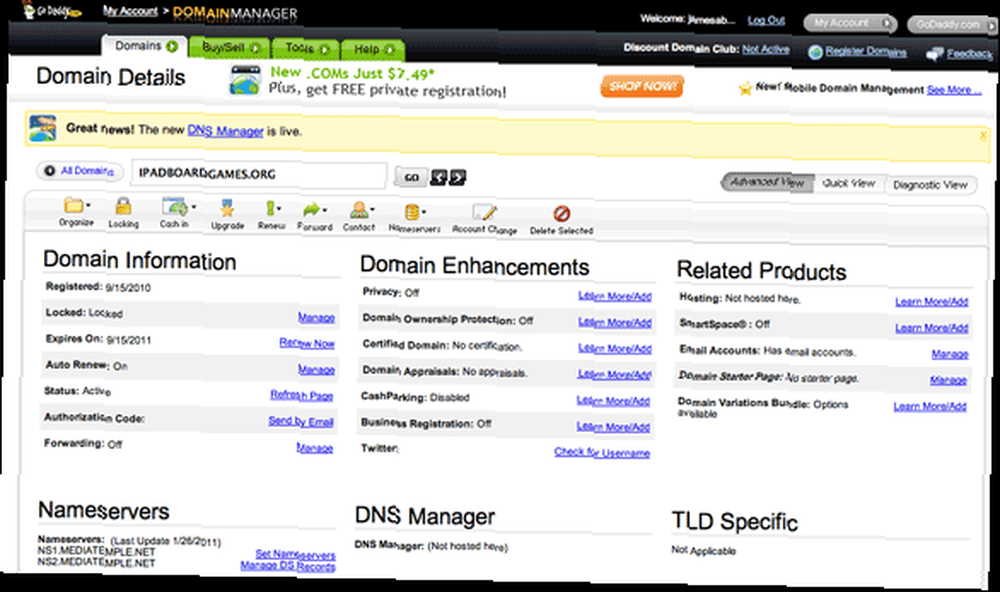
Zwróć uwagę na sekcję oznaczoną etykietą Serwery nazw. Teraz nic nie zmienimy, ale pozostaw tę kartę otwartą podczas rejestracji w CloudFlare, ponieważ wkrótce musisz ją zmienić.
Zarejestruj się w CloudFlare:
Przejdź na stronę cloudflare.com i skorzystaj z prostego formularza rejestracji, aby utworzyć konto. Po zalogowaniu możesz dodać domenę. Po prostu wpisz swoją domenę.
Podczas gdy CloudFlare automatycznie bada twoją bieżącą stronę internetową, zobaczysz 1-minutowy film wyjaśniający wszystko. Konfiguracja naprawdę nie może być łatwiejsza. Na następnym ekranie zostaniesz poproszony o sprawdzenie ustawień DNS. Szczerze mówiąc, ustawienia domyślne będą działać poprawnie, chyba że masz coś dziwnego, takiego jak Google Apps w domenie lub masz już konfigurację CDN. Jeśli nie masz pojęcia, co właśnie powiedziałem, wartości domyślne są prawdopodobnie dobre!

Następny ekran jest ważny, ale podsumuję, abyś mógł go pominąć. Zasadniczo wszelkie żądania do Twojej głównej domeny będą kierowane przez CloudFlare. Aby jednak nadal móc normalnie używać FTP lub SSH w domenie, CloudFlare automatycznie utworzy rodzaj “objazd” subdomena, która jest direct.twojadomena.com domyślnie. Po wprowadzeniu zmian w CloudFlare pamiętaj, że od teraz, jeśli chcesz uzyskać dostęp do swojej witryny za pośrednictwem FTP, musisz przymocować “bezpośredni” na początek adresu połączenia.
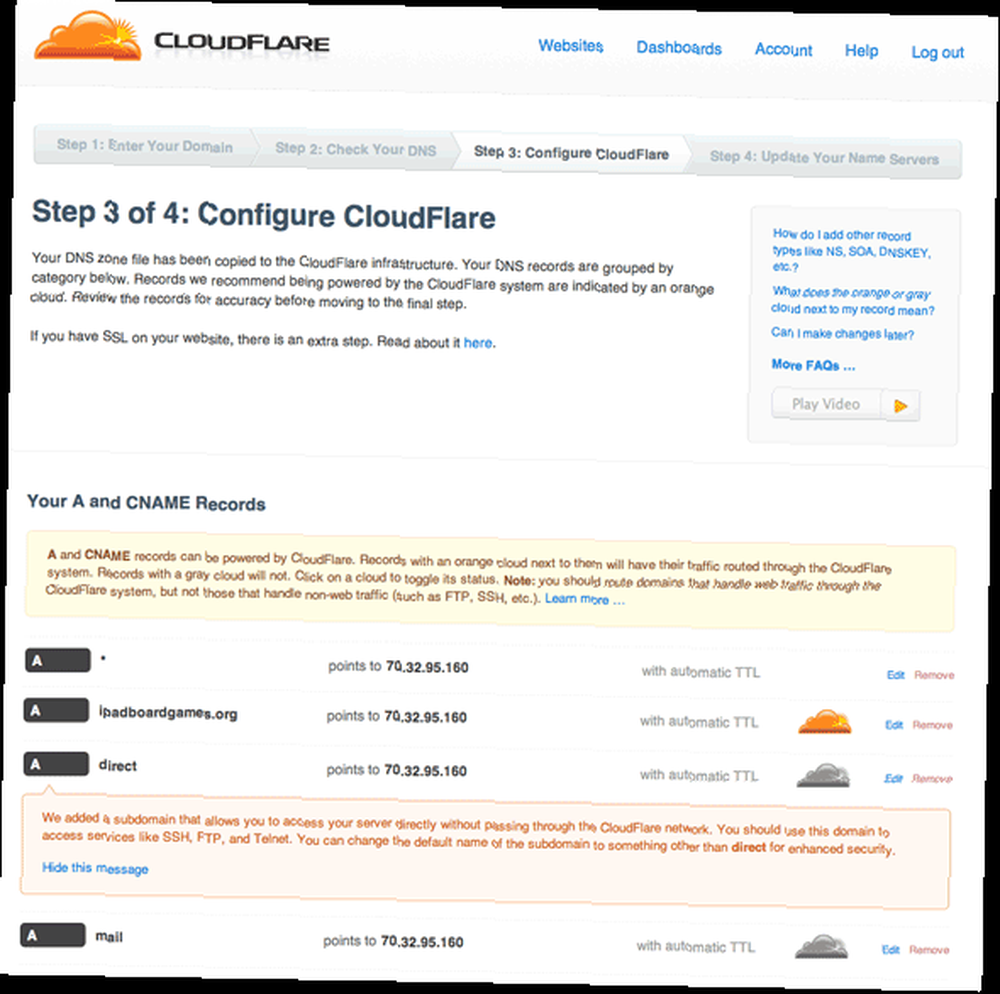
Na koniec dowiesz się dokładnie, co zaktualizować ustawienia serwera nazw. Wróć do panelu sterowania domeny, edytuj serwery nazw i pamiętaj, aby dokładnie skopiować i wkleić te zastępcze.
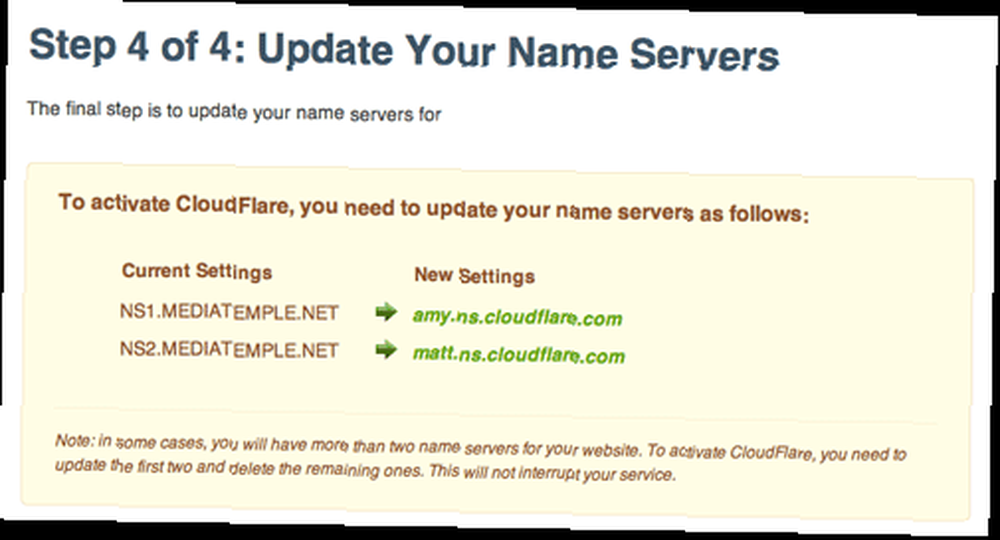
To jest to - nie takie trudne, prawda? Naprawdę muszę pochwalić CloudFlare za tak dobre wyjaśnienie wszystkiego i ułatwienie konfiguracji, ponieważ zmiana serwerów nazw i bałaganowanie rekordów DNS CNAME nie jest czymś, co zrobiłby przeciętny użytkownik. Fakt, że dość dobrze wykrywa twoje istniejące ustawienia, sprawia, że cały proces jest bezbolesny.
Statystyki:
Na darmowym koncie musisz poczekać 24 godziny na aktualizację statystyk. Następnie zaloguj się na swoje konto, kliknij statystyki domeny i przygotuj się, aby zobaczyć, jak podatna była twoja strona wcześniej!
Każdy, kto hostuje własną domenę, powinien zarejestrować się teraz w CloudFlare - i mogę szczerze powiedzieć, że zwiększenie prędkości wywarło wyraźny wpływ na moją witrynę, a dzięki dodatkowej premii za przepustowość zaoszczędziłem rachunek za hosting również w tym miesiącu. Daj nam znać w komentarzach, jeśli wypróbowałeś CloudFlare dla swojej witryny. Aby uzyskać jeszcze więcej przyspieszenia, zapoznaj się z moimi poradami na temat najbardziej wszechstronnej wtyczki pamięci podręcznej WordPress wokół W3 Total Cache 3 sposoby Wtyczka Total Cache W3 może przyspieszyć Twój blog Wordpress 3 sposoby The W3 Total Cache Plugin może przyspieszyć twój Wordpress Blog Samoobsługowy WordPress to fantastyczny system, bez wątpienia. Ale może stać się nieco wzdęty, co powoduje długi czas ładowania. i jak skonfigurować podstawowe ustawienia Jak skonfigurować różne ustawienia wtyczki Total Cache W3 dla bloga Wordpress Jak skonfigurować różne ustawienia wtyczki Total Cache W3 dla bloga Wordpress Jakiś czas temu mówiłem o korzyściach płynących z zainstalowania wtyczki W3TC na twoim blogu Blog Wordpress, aby przyspieszyć różne buforowanie, ale niektórzy czytelnicy byli, co zrozumiałe, trochę ostrożni wobec… .











